win7在欢迎界面一直转圈进不去怎么办
- 分类:Win7 教程 回答于: 2023年01月02日 11:12:00
工具/原料:
系统版本:windows7系统
品牌型号:联想yoga13
软件版本:装机吧一键重装系统12.6.48.1900
方法/步骤:
方法一:通过最近一次正确配置进入系统
重新给电脑开机,期间马上按下“F8”,直到出现下面的页面,然后使用键盘上的上下方向键选择“最后一次正确配置”,按回车键等待系统自动修复完成后,即可开机。
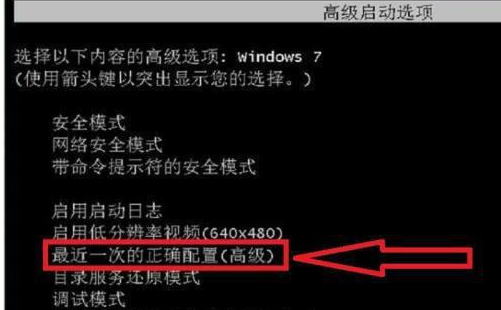
方法二:进安全模式内使用指令修复
1、电脑开机的时候按下键盘上的F8,在出现的几个选项中选择带命令提示符的安全模式回车进入。
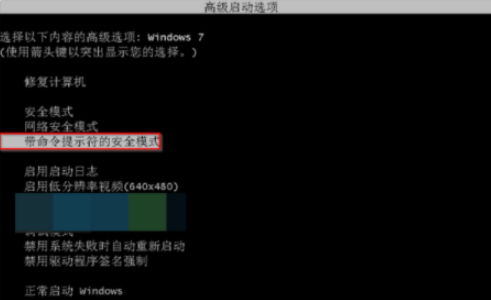
2、使用快捷键win+r打开运行,输入cmd打开命令提示符,输入命令“net user smile /add”并回车执行。
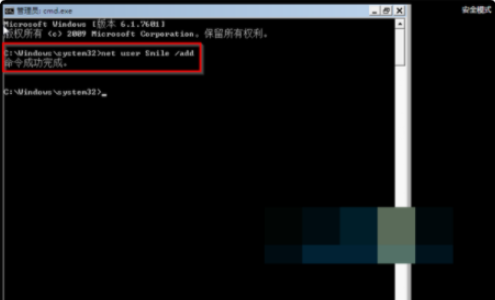
3、命令执行成功之后,再输入命令“net localgroup administrator smile /add”回车执行。
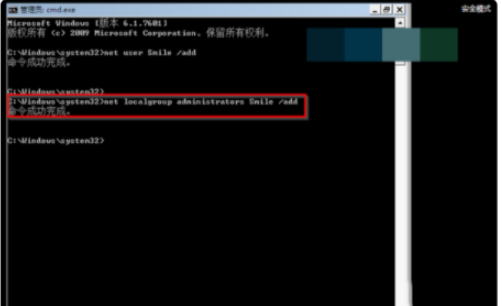
4、最后输入一个保存并重启命令“shutdown /r /t /5 /f”。等待电脑重启之后就可以正常进入系统了。
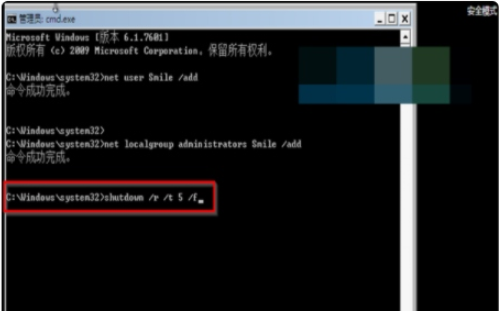
方法三:u盘重装系统
以上方法都无法解决的话,比较好用的方法就是借助工具制作u盘重装系统解决了。具体的操作方法如下:
1、在可用的电脑上安装装机吧一键重装系统工具打开,插入一个8g以上的空白u盘,进入制作系统模式。
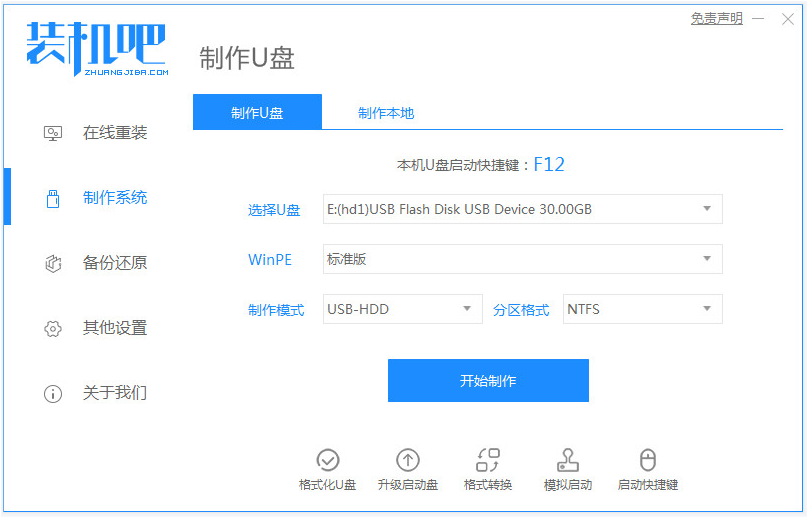
2、选择win7系统开始制作u盘启动盘。
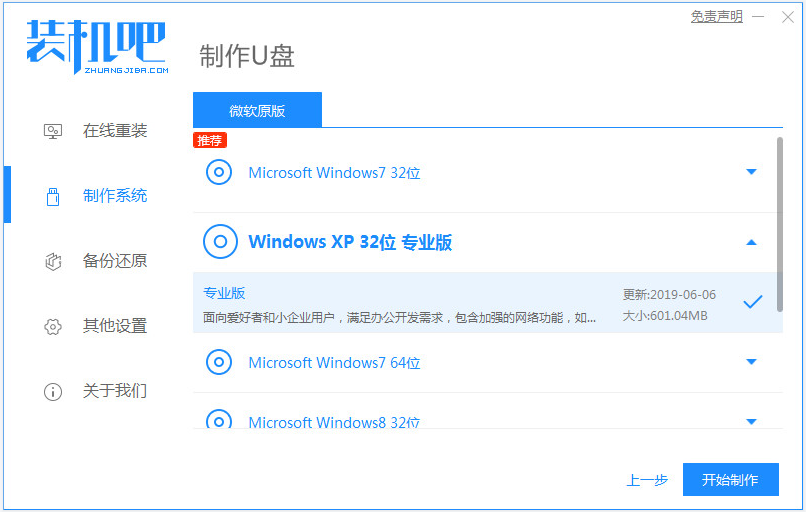
3、等待u盘启动盘制作完成后,预览需要安装的电脑主板的启动热键,再拔除u盘退出。
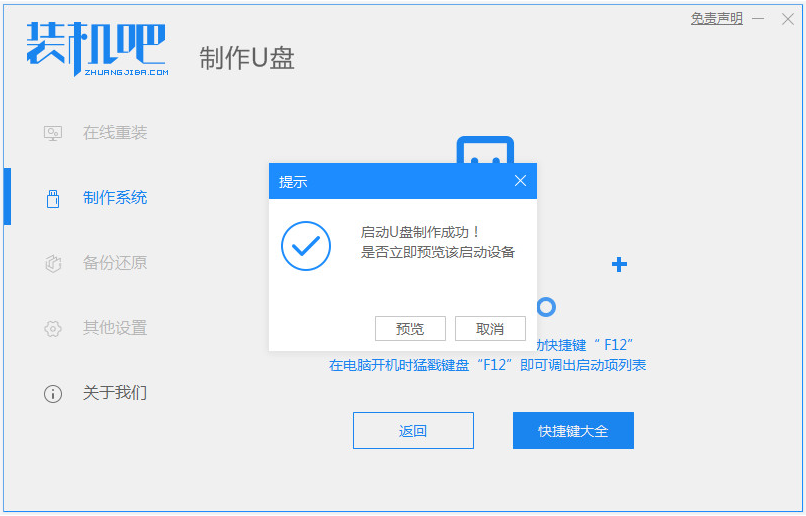
4、插入u盘启动盘进电脑中,开机不断按启动热键进启动界面,选择u盘启动项回车确定进入到pe选择界面,选择第一项pe系统回车进入。
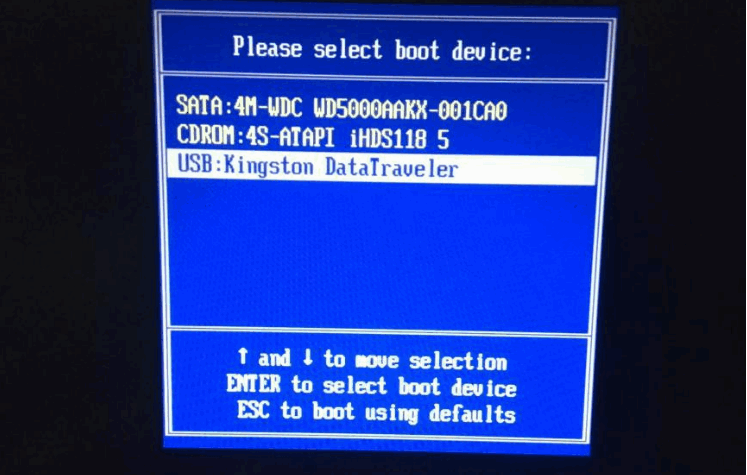
5、打开装机吧装机工具,选择win7系统点击安装到c盘,安装完成后重启电脑。
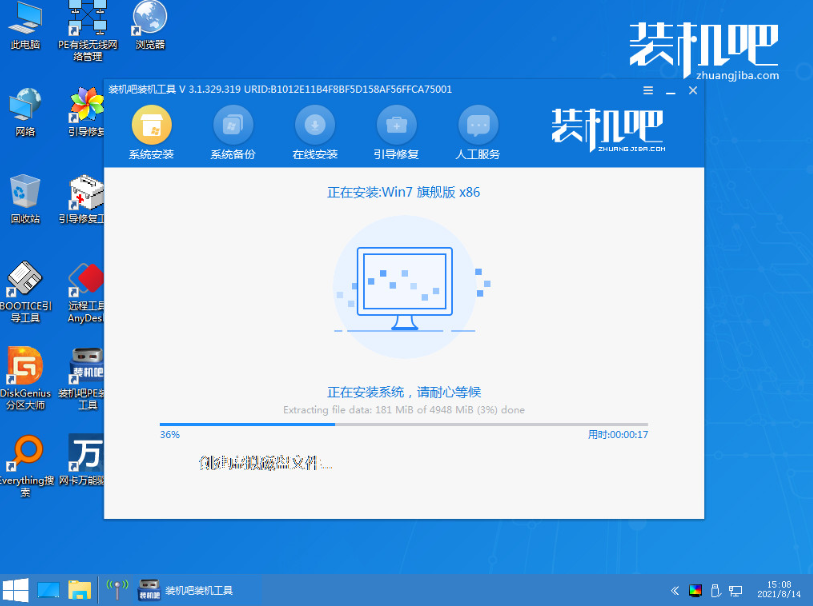
6、等待进入新的win7桌面即可。

注意事项:在安装系统之前,先备份好系统盘的相关数据,避免丢失。关闭电脑的杀毒软件,避免被拦截导致安装失败。
总结:
以上便是win7在欢迎界面一直转圈进不去的解决方法,可以先从恢复最后一次正确配置或者进入安全模式内修复解决,还是不行的话就可以考虑u盘重装系统了,希望能帮到大家。
 有用
26
有用
26


 小白系统
小白系统


 1000
1000 1000
1000 1000
1000 1000
1000 1000
1000 1000
1000 1000
1000 1000
1000 1000
1000 1000
1000猜您喜欢
- windows7怎么重装系统教程2021/10/05
- win7系统下载安装教程2023/05/07
- 怎么给电脑装系统win72023/01/28
- w7系统安装失败进不去怎么办..2022/06/18
- win7开机蓝屏0x000000e9解决方法..2020/09/10
- 小白系统重装win7的操作步骤是什么..2022/11/05
相关推荐
- 怎么用手机重装系统win72023/03/27
- win7小白一键u盘装系统详细步骤..2022/07/26
- windows7旗舰版怎么重装系统2022/08/31
- 苹果系统安装win7,小编教你苹果笔记本..2018/01/24
- 小编教你cf不能全屏win7的解决方法..2017/09/21
- 怎么重装win7旗舰版系统2021/09/28

















